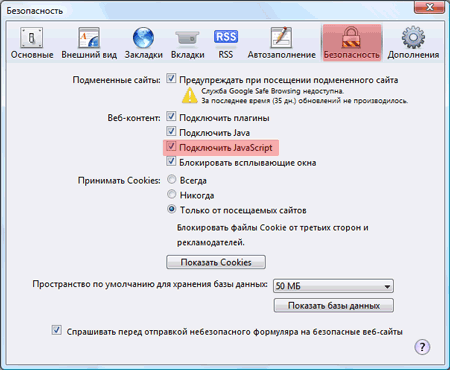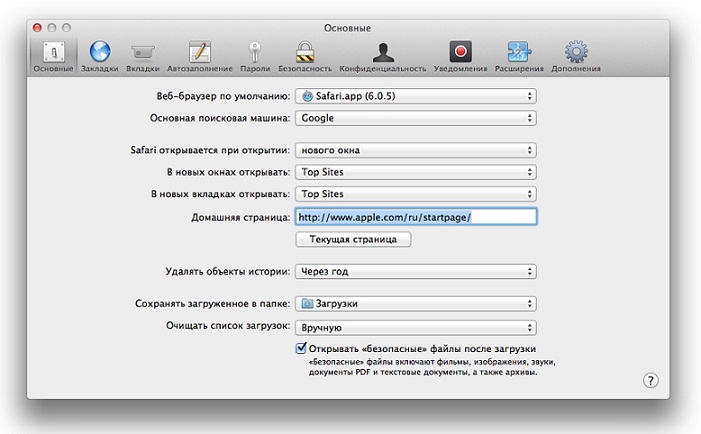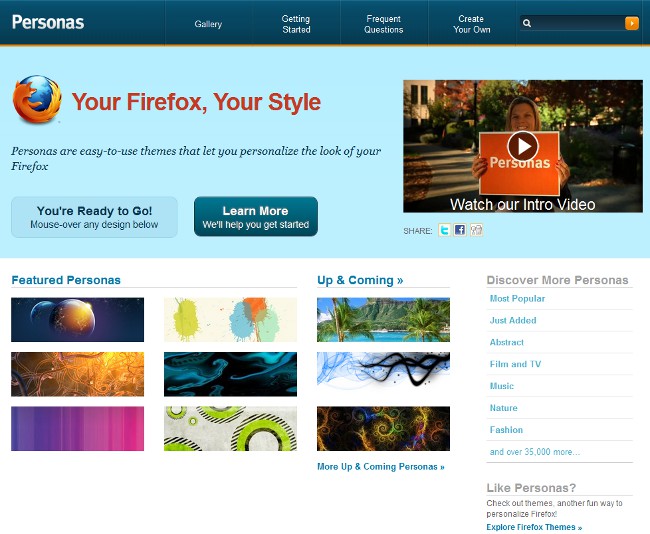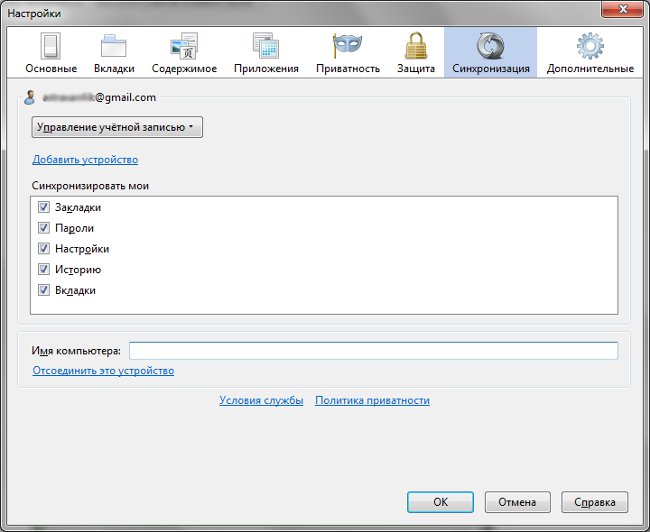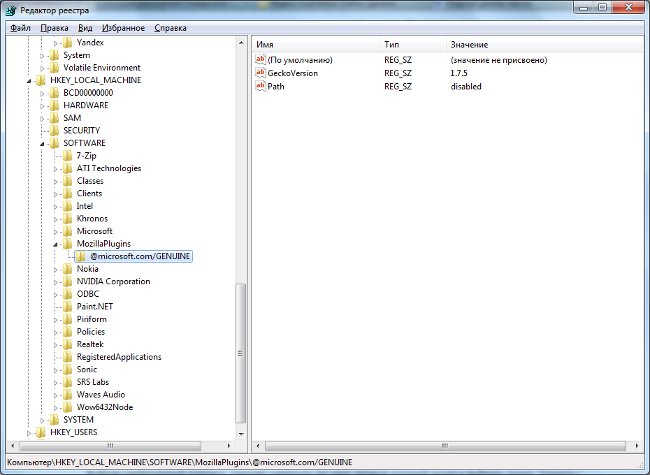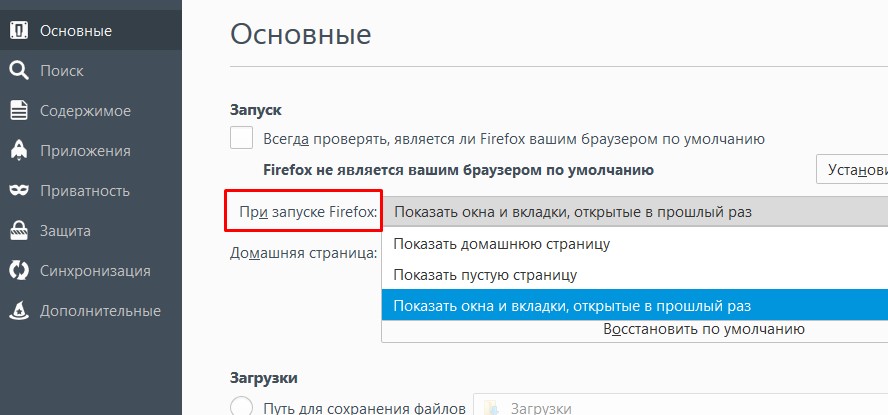Hur tar man bort Webalta från Mozilla Firefox?

Webalta-sökmotorn är berömdtack vare sina marknadsföringsmetoder: webbplatsen start.webalta.ru utan kunskap och samtycke från användarna kan installeras som en hemsida och standard sökmotor i webbläsaren. Vad händer om det händer med din Mozilla Firefox-webbläsare? Hur tar man bort Webalta från Mozilla Firefox?
Det mest uppenbara sättet att ta bort Webalta frånMozilla Firefox verkar som en vanlig förändring av hemsidan. Men efter att ha startat om webbläsaren visar det sig att den obsessiva startsidan inte har gått någonstans. I detta fall är det nödvändigt att agera mer radikala metoder - redigera inställningsfilen user.js.
Vanligtvis finns den här filen på följande adress:
Från: \ Documents and SettingsCurrent_User_NameApplication DataMozillaFirefoxProfilesxxxxxxxx.default (istället för xxxxxxxx är en godtycklig kombination av bokstäver och siffror, enskild för varje dator).
Observera att mappen Documents and Settings kan döljas, så du måste aktiveravisa dolda filer och mappar. Om systemet kostar dig inte på enhet C, men i en annan partition, ska mappen Dokument och inställningar söka på systemdriven, inte på enhet C.
Så, i den angivna mappen, hitta filen user.js och öppna den med en textredigerare, till exempel standard Anteckningar (klickahögerklicka, välj "Öppna med" och välj Anteckningar i listan över program, markera "Använd det valda programmet för alla filer av denna typ" ska inte ställas in).
När du har öppnat filen, hitta de rader där posten inträffar _http // webalta.ru. Byt ut den med adressen på din föredragna hemsida (till exempel http://www.google.com eller http://www.yandex.ru).
Om du vill öppna en tom flik istället för en hemsida måste du ange den här raden ungefär: tomt. Om du använder tillägget för att skapa visuella snabbvalskalendrar och är vana vid att använda den som startsida anger du följande text i raden: krom: //speeddial/content/speeddial.xul.
Spara ändringarna och stäng filen.
Behöver också checka in samma mapp prefs.js-filen. Öppna den med anteckningsblock, hitta raderna isom du ser redan bekant för dig spela in _http // webalta.ru, ändra den till samma adress på startsidan som du angav i föregående fil och spara de ändringar du gjort.
Om du är rädd för att hoppa över den önskade linjen kan du använd funktionen AutoCorrect. För att göra detta väljer du i Notisblädans "Arkiv" -meny"Ersätt" eller använda kortkommandot Ctrl + H. På raden "Vad", skriv in texten _http // webalta.ru i raden "vad" - "Ersätt alla" adressen till den önskade hemsida och klicka sedan på
Företrädesvis före redigering behåll kopior av user.js och prefs.js-filer i en separat mapp eller på en flash-enhet om du redigerar något fel, och du måste returnera allt till sin ursprungliga form.
Nu kan du ändra startsidan i webbläsaren. För att göra det, välj på menyn Verktyg"Inställningar". I inställningsfönstret som öppnas, gå till fliken "Grundläggande" och leta efter "Hem" -raden. Ange webbadressen till webbplatsen du vill göra hemsidan (samma som du angav när du redigerar filen user.js och prefs.js), klicka på OK.
Bara om du kan kolla egenskaper för registret och webbläsargenvägar. För att redigera registret, klicka på "Start" och sedanKör, skriv regedit och klicka sedan på OK. I den öppnade registerredigeraren klickar du på Redigera, klickar på Sök och skriver webalta i sökfältet. När sökningen är klar, radera de värden som hittats. Observera att Alla manipulationer med registret du utför på egen risk, så om du inte är säker på dina handlingar - gör inget bättre.
för visa genvägarna för genvägen högerklicka på genvägen Mozilla Firefoxpå skrivbordet och välj "Egenskaper". I fönstret Egenskaper gå till fliken "Genväg" och var uppmärksam på "Objekt" -raden. Det bör skrivas:
"C: Program FilesMozilla Firefoxfirefox.exe"
Om du istället ser texten i formuläret "C: Programfiler (x86) Mozilla Firefoxfirefox.exe" http://start.webalta.ru/, säkert Ta bort onödig text och klicka på "Apply" och klicka sedan på "OK".
Nu vet du, hur man tar bort Webalta från Mozilla Firefox. Förhoppningsvis kommer den påträngande startsidan inte att störa dig längre.